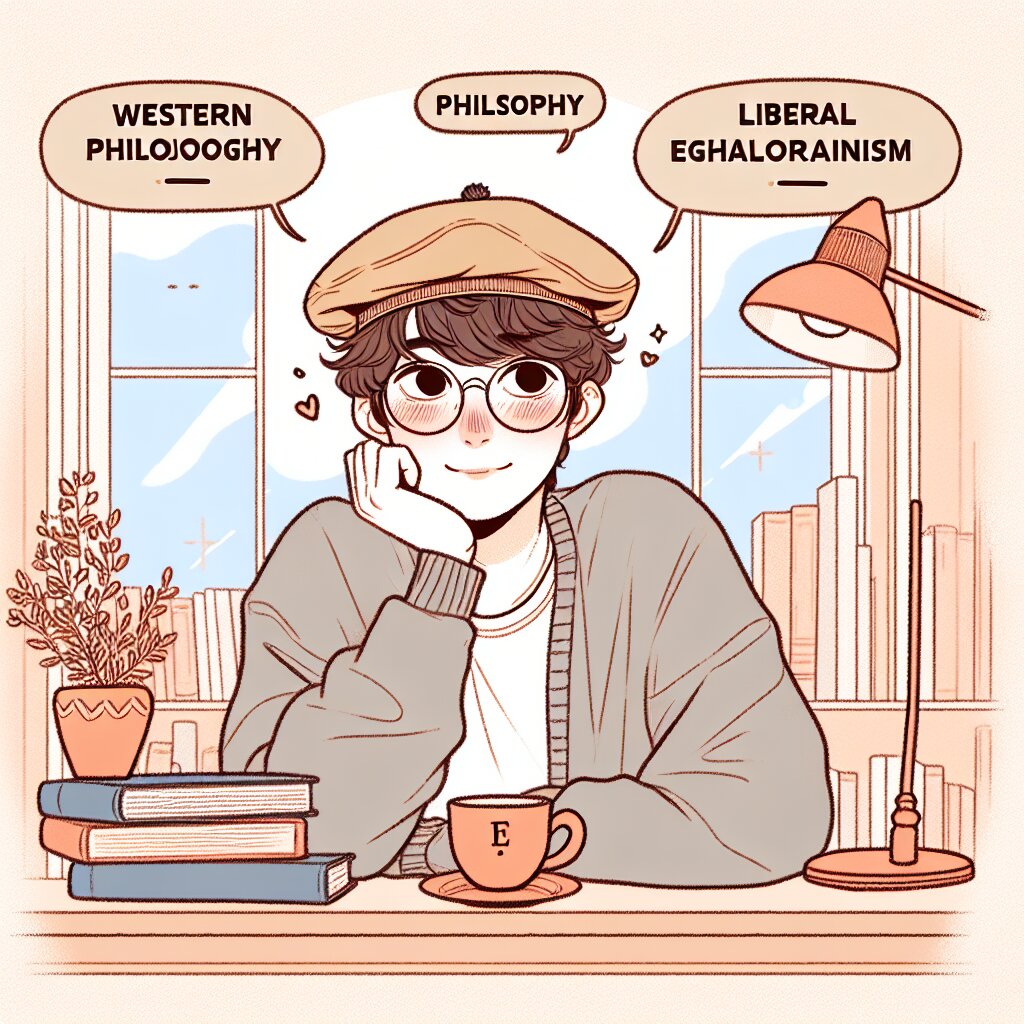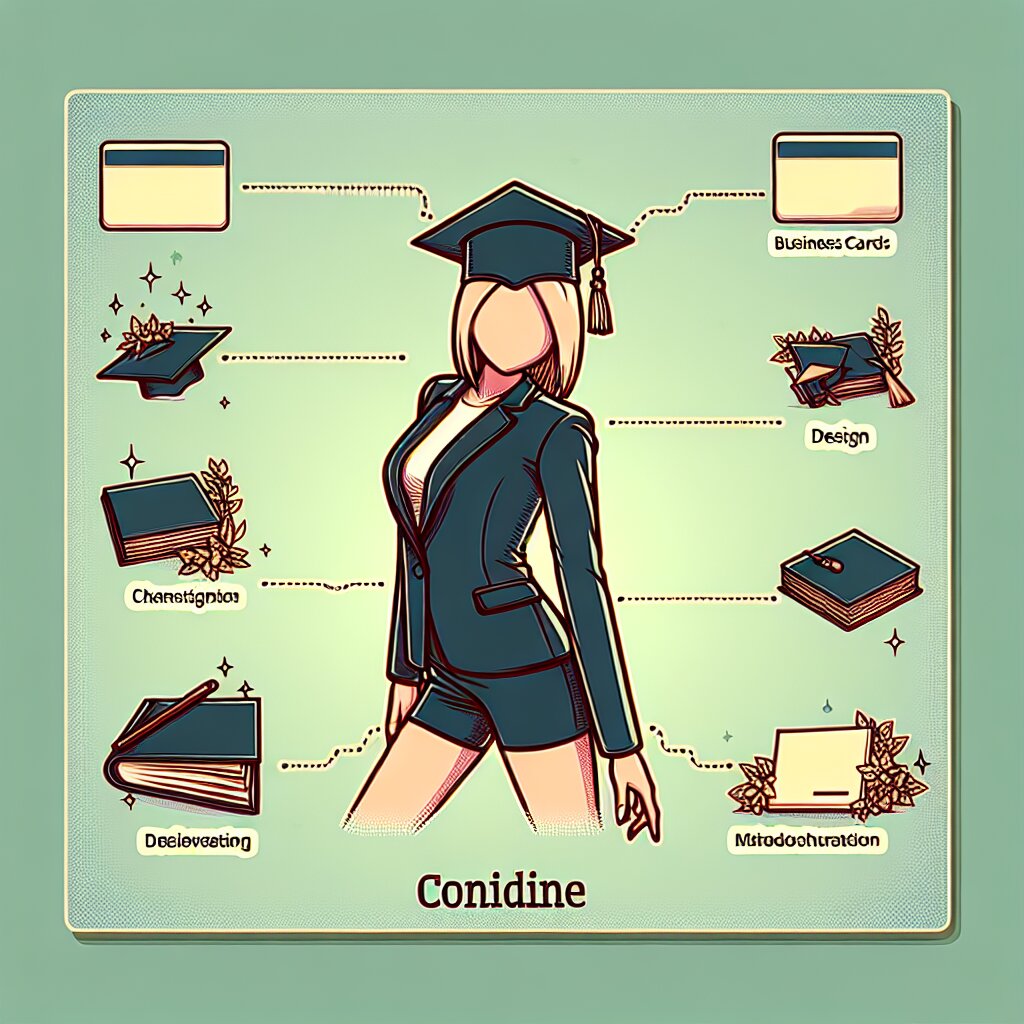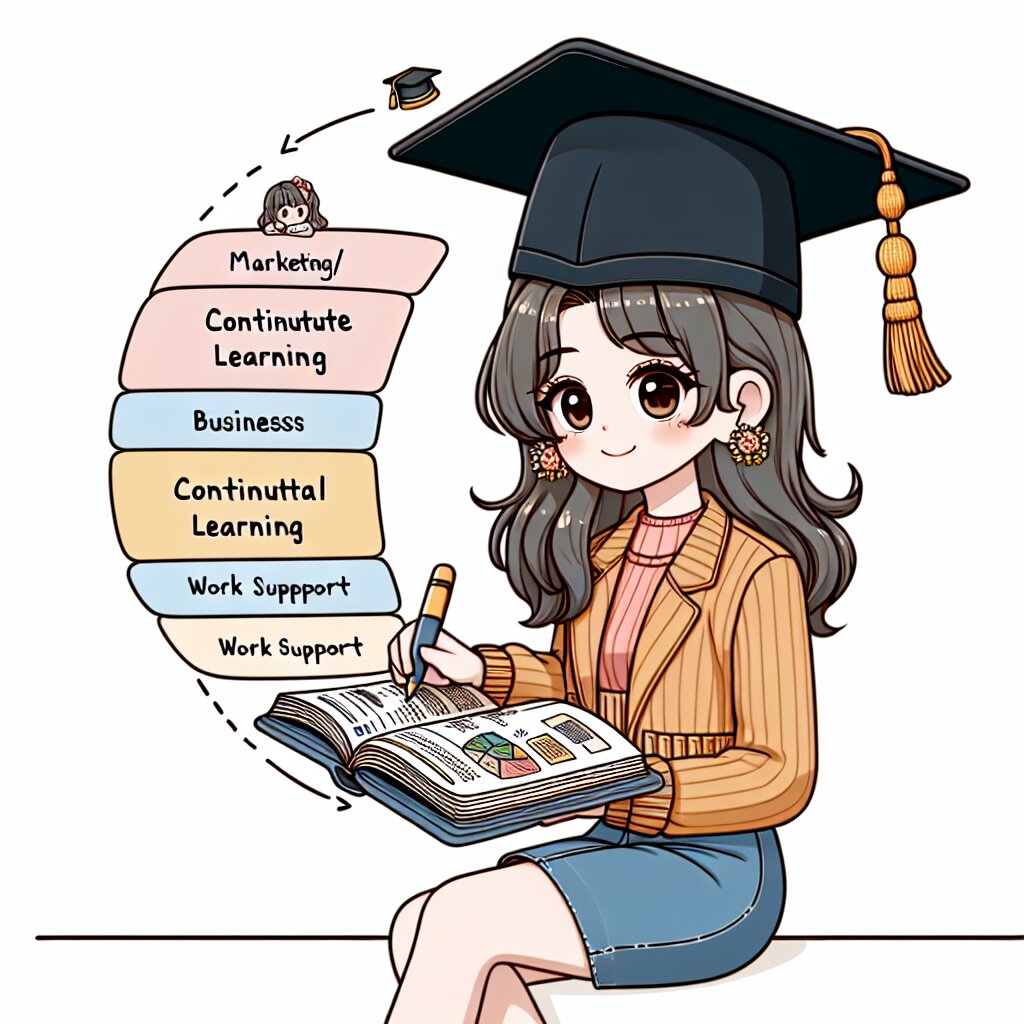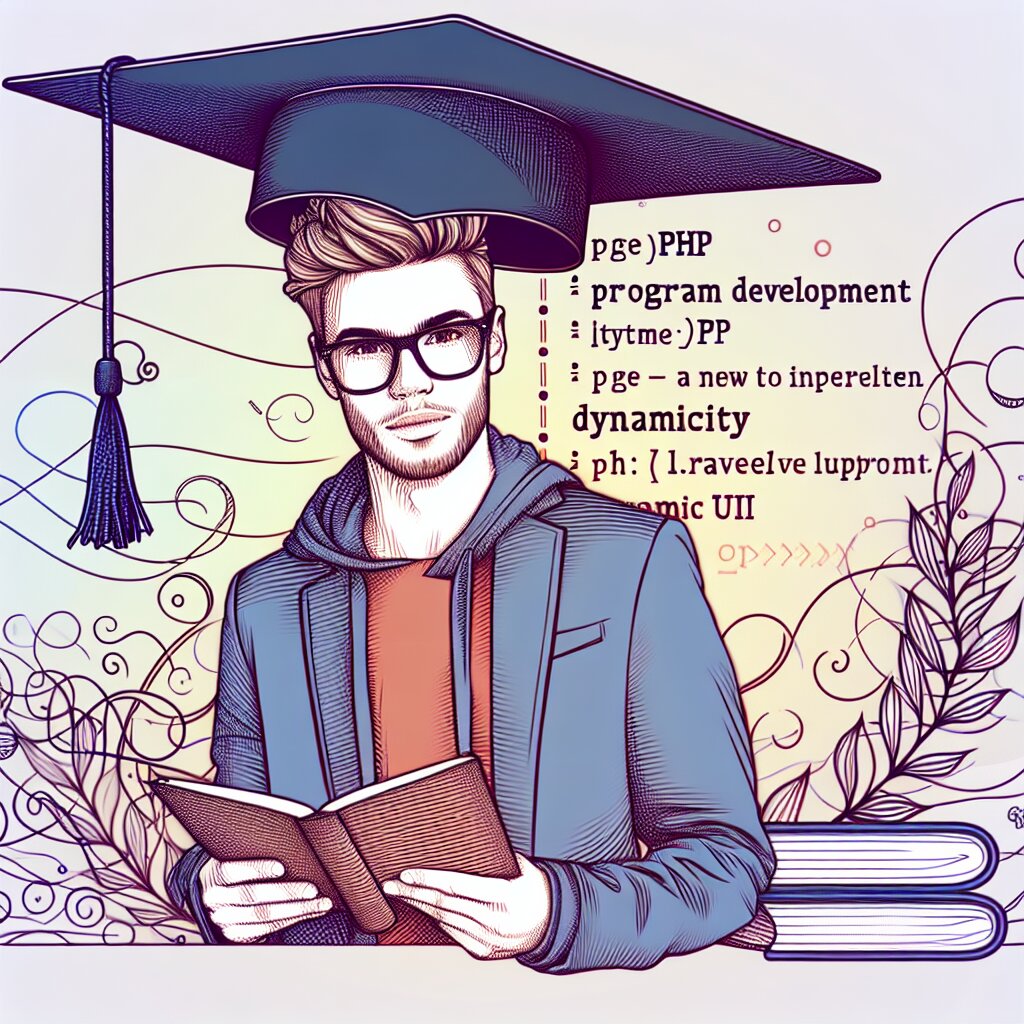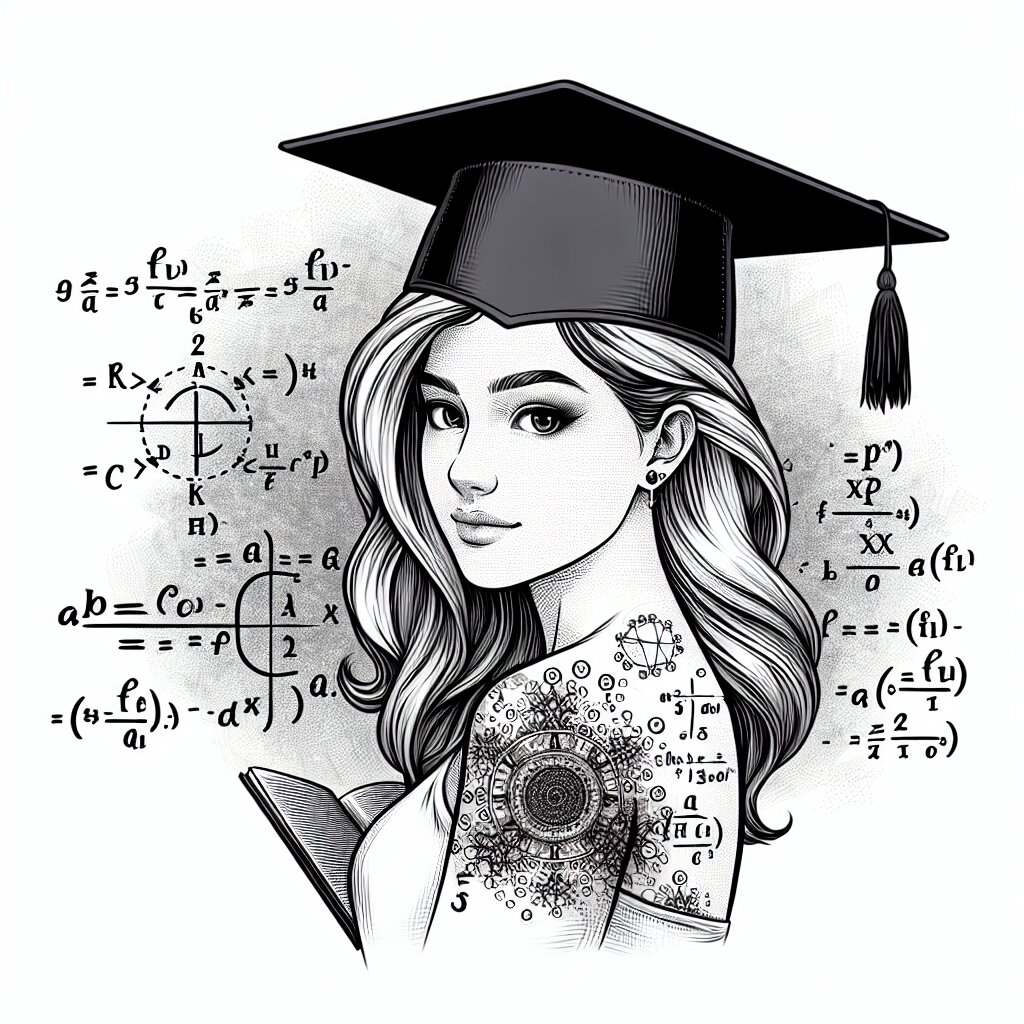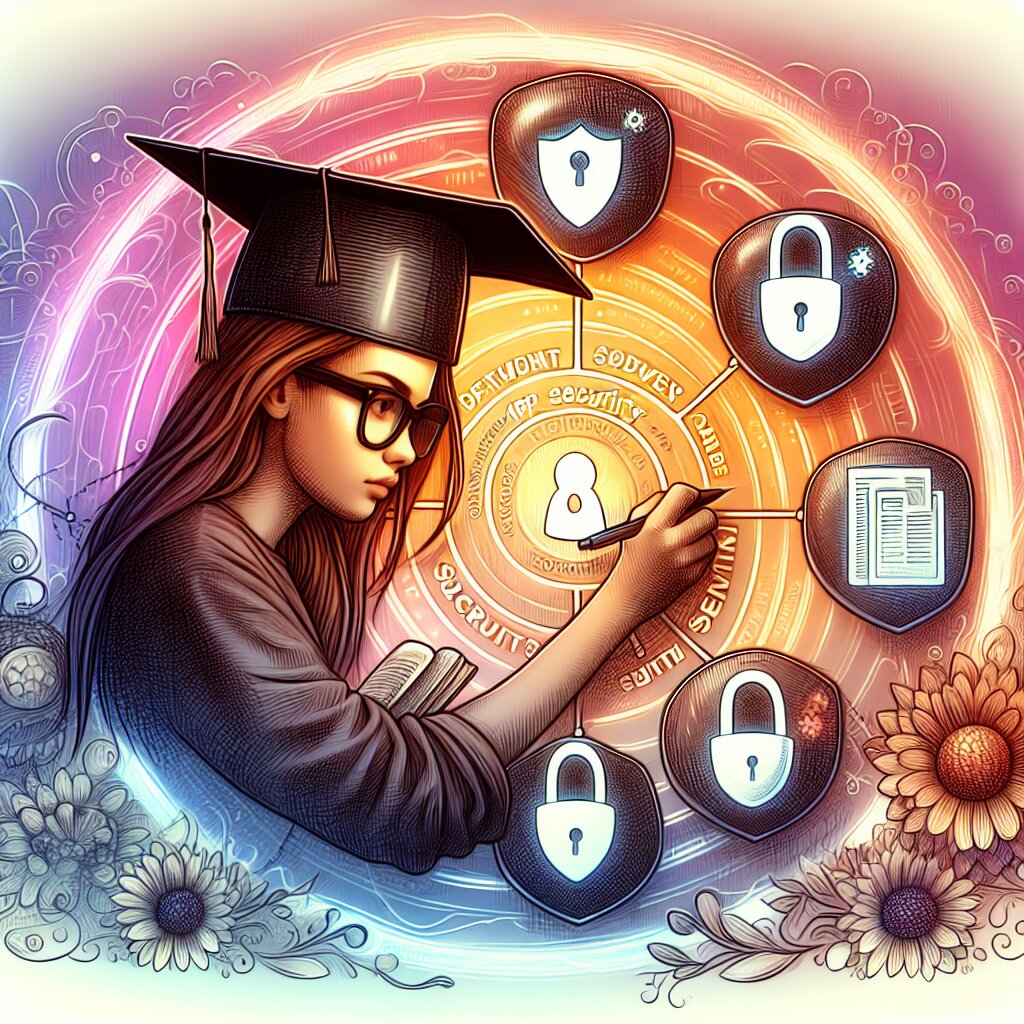🖥️ RAM 호환성 문제 진단 및 해결: 컴퓨터 성능 업그레이드의 핵심! 🚀

안녕하세요, 여러분! 오늘은 컴퓨터 세계에서 가장 핫한 주제 중 하나인 'RAM 호환성 문제 진단 및 해결'에 대해 깊이 파헤쳐볼 거예요. 컴퓨터가 느려서 답답하셨던 분들? 새로운 RAM을 사서 꽂았는데 인식이 안 되는 악몽 같은 상황을 겪으신 분들? 이 글은 여러분을 위한 거예요! ㅋㅋㅋ
우리 함께 RAM의 세계로 떠나볼까요? 🚀 RAM이 뭔지부터 시작해서, 호환성 문제가 왜 생기는지, 그리고 어떻게 해결할 수 있는지까지! 컴퓨터 덕후들도 놀랄 만큼 디테일하게 파고들 거예요. 준비되셨나요? 그럼 고고씽~! 🏃♂️💨
💡 꿀팁: 이 글을 다 읽고 나면, 여러분도 RAM 전문가가 될 수 있어요! 친구들한테 RAM 자랑할 준비 되셨죠? ㅎㅎ
1. RAM이 뭐길래? 🤔
자, 먼저 RAM이 뭔지부터 알아볼까요? RAM은 'Random Access Memory'의 약자예요. 근데 이게 무슨 말이냐고요? 쉽게 설명해드릴게요!
RAM은 컴퓨터의 단기 기억력이에요. 우리가 뭔가를 잠깐 기억해야 할 때 사용하는 그런 거죠. 예를 들어, 여러분이 친구한테 전화번호를 물어봤다고 해볼게요. 그 번호를 바로 휴대폰에 저장하지 않고 잠깐 머릿속에 기억해두는 거, 그게 바로 RAM이 하는 일이에요!
🍯 꿀팁: RAM은 컴퓨터의 '작업 메모리'라고도 불러요. 컴퓨터가 현재 실행 중인 프로그램들의 데이터를 임시로 저장하는 곳이죠.
RAM의 특징을 좀 더 자세히 알아볼까요?
- 빠른 속도: RAM은 엄청 빨라요! 하드디스크나 SSD보다 훨씬 빠르게 데이터를 읽고 쓸 수 있어요.
- 휘발성 메모리: RAM은 전원이 꺼지면 저장된 내용이 모두 사라져요. 그래서 중요한 데이터는 반드시 하드디스크나 SSD에 저장해야 해요!
- 용량 제한: RAM은 하드디스크나 SSD에 비해 용량이 작아요. 그래서 효율적으로 관리해야 해요.
RAM은 컴퓨터 성능에 엄청난 영향을 미쳐요! RAM이 부족하면 컴퓨터가 느려지고, 프로그램이 자주 멈추거나 꺼질 수 있어요. 그래서 많은 사람들이 RAM을 업그레이드하려고 하는 거죠.
하지만 여기서 문제가 생겨요. RAM을 아무거나 사서 꽂으면 될까요? 절대 아니에요! RAM에도 호환성이라는 게 있거든요. 이게 바로 우리가 오늘 파헤칠 주제, 'RAM 호환성 문제'예요!
이 그림을 보세요. RAM이 CPU와 저장장치 사이에서 어떤 역할을 하는지 보이시나요? RAM은 CPU가 빠르게 접근할 수 있는 '중간 다리' 역할을 해요. 저장장치에서 데이터를 가져와 RAM에 올려놓으면, CPU가 그 데이터를 빠르게 처리할 수 있는 거죠.
자, 이제 RAM이 뭔지 대충 감이 오시죠? 그럼 이제 본격적으로 RAM 호환성 문제에 대해 알아볼 차례예요! 준비되셨나요? 다음 섹션으로 고고씽~! 🏃♂️💨
2. RAM 호환성이 뭐야? 왜 중요해? 🧐
자, 이제 RAM 호환성에 대해 알아볼 차례예요. RAM 호환성이 뭐길래 이렇게 중요할까요? 쉽게 설명해드릴게요!
RAM 호환성이란, 여러분의 컴퓨터 시스템이 특정 RAM을 제대로 인식하고 사용할 수 있는지를 말해요. 쉽게 말해, RAM과 컴퓨터가 서로 '말이 통하는지'를 확인하는 거죠. ㅋㅋㅋ
🌟 비유 타임: RAM 호환성은 마치 퍼즐 조각 맞추기 같아요. 아무리 예쁜 퍼즐 조각이라도 여러분의 퍼즐판에 맞지 않으면 소용없죠? RAM도 마찬가지예요!
RAM 호환성이 중요한 이유는 뭘까요? 몇 가지 이유를 살펴볼게요:
- 성능 최적화: 호환되는 RAM을 사용해야 컴퓨터가 최고의 성능을 낼 수 있어요.
- 안정성: 호환성 문제가 있으면 시스템이 불안정해지고, 블루스크린이나 갑작스러운 재부팅 같은 문제가 생길 수 있어요.
- 비용 절감: 호환되지 않는 RAM을 사면 그냥 돈 버리는 거예요. 아까워요, 안 그래요? 😢
- 업그레이드 가능성: 호환성을 고려하면 나중에 RAM을 더 추가하거나 교체하기 쉬워져요.
RAM 호환성 문제는 생각보다 자주 발생해요. 특히 DIY로 컴퓨터를 조립하거나 오래된 컴퓨터를 업그레이드할 때 많이 일어나죠. 그래서 RAM을 구매하기 전에 꼭 호환성을 확인해야 해요!
RAM 호환성에 영향을 미치는 요소들은 무엇일까요? 자세히 알아볼게요:
- 메모리 타입: DDR3, DDR4, DDR5 등 여러 종류가 있어요. 마더보드가 지원하는 타입을 확인해야 해요.
- 메모리 속도: MHz로 표시되는 RAM의 속도도 중요해요. 마더보드가 지원하는 속도 범위 내에 있어야 해요.
- 용량: 마더보드가 지원하는 최대 RAM 용량을 확인해야 해요.
- 전압: RAM의 작동 전압도 마더보드와 맞아야 해요.
- 폼팩터: DIMM, SO-DIMM 등 RAM의 물리적 크기와 모양도 중요해요.
이 그림을 보세요. RAM 호환성에 영향을 미치는 다양한 요소들이 한눈에 보이죠? 이 모든 요소들이 서로 맞아떨어져야 RAM이 제대로 작동한다는 거예요. 하나라도 안 맞으면? 아이고, 골치 아픈 일이 생길 수 있어요. 😅
그럼 이제 RAM 호환성이 왜 중요한지 아시겠죠? 호환성 문제가 생기면 어떤 일이 일어날까요? 몇 가지 예를 들어볼게요:
- 컴퓨터가 아예 부팅이 안 될 수 있어요. 🚫
- 부팅은 되지만 RAM을 인식하지 못할 수 있어요. 😕
- 시스템이 불안정해져서 자주 멈추거나 재부팅될 수 있어요. 😱
- RAM의 성능을 제대로 발휘하지 못해 컴퓨터가 느려질 수 있어요. 🐢
이런 문제들, 정말 짜증 나죠? ㅋㅋㅋ 그래서 RAM을 구매하거나 업그레이드할 때는 호환성을 꼭 확인해야 해요!
💡 꿀팁: RAM을 구매하기 전에 항상 컴퓨터 제조사의 웹사이트나 마더보드 매뉴얼을 확인하세요. 거기에 호환되는 RAM 정보가 자세히 나와있어요!
자, 이제 RAM 호환성이 얼마나 중요한지 아시겠죠? 다음 섹션에서는 실제로 RAM 호환성 문제를 어떻게 진단하고 해결할 수 있는지 알아볼 거예요. 재미있을 거예요, 기대하세요! 😉
그리고 잠깐! 여러분, 혹시 컴퓨터 관련 재능이 있으신가요? RAM 호환성 문제 해결에 자신 있다면, 재능넷에서 여러분의 재능을 공유해보는 건 어떨까요? 다른 사람들의 컴퓨터 문제를 해결해주고, 부수입도 올릴 수 있어요! 일석이조 아니겠어요? ㅎㅎ
3. RAM 호환성 문제 진단하기: 탐정 모드 ON! 🕵️♂️
자, 이제 본격적으로 RAM 호환성 문제를 진단해볼 차례예요! 여러분, 탐정 모드 발동할 준비 되셨나요? ㅋㅋㅋ 우리가 할 일은 컴퓨터가 보내는 '신호'를 해석하는 거예요. 마치 셜록 홈즈처럼요! 🧐
RAM 호환성 문제를 진단하는 건 생각보다 어렵지 않아요. 그냥 컴퓨터가 보내는 신호에 귀 기울이면 돼요. 어떤 신호들이 있는지 하나씩 살펴볼게요!
3.1. 부팅 문제 확인하기
RAM 호환성 문제가 있으면 가장 먼저 부팅 과정에서 문제가 생길 수 있어요. 어떤 증상들이 있는지 볼까요?
- 컴퓨터가 아예 켜지지 않아요: 전원 버튼을 눌러도 아무 반응이 없다면, RAM 호환성 문제일 수 있어요.
- 부팅 중 멈춰요: 컴퓨터가 켜지긴 하는데 운영체제 로딩 화면에서 멈춘다면 의심해봐야 해요.
- 비프음이 들려요: 컴퓨터가 켜질 때 이상한 비프음이 들린다면 주목! 이건 컴퓨터가 보내는 SOS 신호예요.
🔊 비프음 해석하기: 비프음의 패턴에 따라 문제가 뭔지 알 수 있어요. 예를 들어, 짧은 비프음 3번은 보통 RAM 문제를 의미해요. 마더보드 매뉴얼을 확인해보세요!
3.2. BIOS에서 RAM 확인하기
컴퓨터가 부팅된다면, BIOS에서 RAM 상태를 확인할 수 있어요. BIOS에 들어가는 방법은 컴퓨터 제조사마다 다르지만, 보통 부팅 시 F2나 Del 키를 누르면 돼요.
BIOS에서 확인할 수 있는 것들:
- RAM 용량: 실제로 설치한 RAM 용량과 BIOS에서 인식하는 용량이 일치하는지 확인하세요.
- RAM 속도: 설치한 RAM의 속도가 제대로 인식되고 있는지 봐요.
- RAM 슬롯: 어떤 슬롯에 RAM이 설치되어 있는지 확인할 수 있어요.
이 그림처럼 BIOS에서 RAM 정보를 한눈에 볼 수 있어요. 실제 설치한 RAM과 정보가 다르다면? 호환성 문제를 의심해봐야 해요!
3.3. 운영체제에서 RAM 확인하기
운영체제가 정상적으로 부팅된다면, 거기서도 RAM 정보를 확인할 수 있어요. 윈도우를 예로 들어볼게요.
- 작업 관리자를 열어요. (Ctrl + Shift + Esc)
- '성능' 탭을 클릭해요.
- '메모리'를 선택해요.
여기서 총 RAM 용량, 사용 중인 RAM, 가용 RAM 등을 확인할 수 있어요. 설치한 RAM과 정보가 다르다면 문제가 있는 거예요!
3.4. 메모리 진단 도구 사용하기
윈도우에는 내장된 메모리 진단 도구가 있어요. 이걸 사용하면 RAM에 문제가 있는지 자세히 알 수 있어요.
- 시작 메뉴에서 '윈도우 메모리 진단'을 검색해요.
- '지금 컴퓨터를 다시 시작하여 문제 확인'을 선택해요.
- 컴퓨터가 재부팅되면서 자동으로 메모리 검사를 시작해요.
🛠️ 고급 사용자를 위한 팁: MemTest86 같은 전문 메모리 테스트 프로그램을 사용하면 더 자세한 진단이 가능해요. 하지만 사용법이 좀 복잡할 수 있으니 주의하세요!
3.5. 물리적 검사하기
마지막으로, 직접 컴퓨터를 열어서 RAM을 확인해볼 수 있어요. 이건 좀 고급 단계니까 조심해야 해요!
- RAM이 슬롯에 제대로 끼워져 있는지 확인해요.
- RAM 슬롯이나 RAM 자체에 먼지나 이물질이 없는지 봐요.
- RAM을 다른 슬롯에 옮겨 끼워보는 것도 좋은 방법이에요.
주의! 컴퓨터 내부를 만질 때는 항상 정전기 방지에 신경 써야 해요. 그리고 전원은 꼭 뽑아주세요!
자, 여기까지가 RAM 호환성 문제를 진단하는 방법이에요. 어때요? 생각보다 어렵지 않죠? ㅎㅎ
이렇게 진단을 해봤는데 정말로 RAM 호환성 문제가 의심된다면, 다음 단계로 넘어갈 시간이에요. 바로 문제 해결하기! 🛠️
그런데 잠깐, 여러분! RAM 호환성 문제 진단하는 게 재미있지 않나요? 이런 걸 잘하시는 분들이라면, 재능넷에서 여러분의 재능을 나눠보는 건 어떨까요? 컴퓨터 문제로 고민하는 사람들에게 큰 도움이 될 거예요. 여러분의 재능으로 누군가의 컴퓨터 인생을 구원해주세요! ㅋㅋㅋ
다음 섹션에서는 실제로 RAM 호환성 문제를 어떻게 해결할 수 있는지 자세히 알아볼 거예요. 기대되지 않나요? 고고씽~! 🚀
4. RAM 호환성 문제 해결하기: 컴퓨터 의사 되기! 👨⚕️💻
자, 이제 진짜 실전이에요! RAM 호환성 문제를 진단했다면, 이제 그걸 해결할 차례죠. 여러분은 이제 컴퓨터 의사예요! 수술 준비 되셨나요? ㅋㅋㅋ
RAM 호환성 문제를 해결하는 방법은 여러 가지가 있어요. 문제의 원인에 따라 적절한 해결책을 선택해야 해요. 하나씩 살펴볼게요!
4.1. BIOS 업데이트하기
가장 먼저 시도해볼 수 있는 방법은 BIOS 업데이트예요. BIOS 업데이트로 RAM 호환성 문제가 해결되는 경우가 많아요.
- 컴퓨터 제조사 웹사이트에서 최신 BIOS 버전을 다운로드해요.
- 다운로드한 파일을 USB 메모리에 복사해요.
- BIOS에 들어가서 업데이트 기능을 실행해요.
- USB에서 BIOS 파일을 선택하고 업데이트를 시작해요.
⚠️ 주의: BIOS 업데이트는 매우 중요한 작업이에요. 잘못하면 컴퓨터가 부팅이 안 될 수 있어요. 꼭 매뉴얼을 참고하고, 자신이 없다면 전문가의 도움을 받으세요!
4.2. RAM 설정 조정하기
BIOS에서 RAM 설정을 수동으로 조정해볼 수 있어요. 이건 좀 고급 기술이니까 조심해야 해요!
- RAM 속도 조절: RAM 속도를 낮춰보세요. 때로는 높은 속도가 호환성 문제를 일으킬 수 있어요.
- 전압 조정: RAM 전압을 약간 올려보세요. 단, 너무 많이 올리면 위험해요!
- 타이밍 조정: RAM 타이밍을 좀 더 느슨하게 설정해보세요.
이 그림처럼 BIOS에서 RAM 설정을 조정할 수 있어요. 하지만 이건 정말 조심해야 해요. 잘못하면 시스템이 불안정해질 수 있어요!
4.3. RAM 재장착하기
때로는 RAM을 다시 끼우는 것만으로도 문제가 해결될 수 있어요. 이렇게 해보세요:
- 컴퓨터 전원을 끄고 전원 케이블을 뽑아요.
- 컴퓨터 케이스를 열어요.
- RAM을 조심스럽게 빼고 다시 끼워요. 이때 '딸깍' 소리가 나는지 확인하세요!
- 다른 RAM 슬롯에 끼워보는 것도 좋아요.
주의! RAM을 다룰 때는 정전기 방지에 신경 써야 해요. 가능하면 정전기 방지 손목 띠를 착용하세요.
4.4. 호환되는 RAM으로 교체하기
만약 위의 방법들로 해결이 안 된다면, 결국 RAM을 교체해야 할 수도 있어요. 이럴 때는 꼭 호환성을 확인하고 구매해야 해요!
- 마더보드 제조사 웹사이트에서 호환되는 RAM 목록을 확인하세요.
- RAM 구매 시 꼭 호환성을 다시 한 번 체크하세요.
- 가능하면 같은 브랜드, 같은 모델의 RAM을 사용하는 게 좋아요.
💡 꿀팁: RAM을 교체할 때는 기존 RAM과 새 RAM을 섞어 쓰는 것보다, 모두 새 RAM으로 교체하는 게 더 안정적이에요!
4.5. 전문가의 도움 받기
여기까지 다 해봤는데도 문제가 해결되지 않는다면? 이제는 전문가의 도움을 받을 때예요!
- 컴퓨터 수리점을 방문해보세요.
- 온라인 커뮤니티에서 도움을 요청해보는 것도 좋아요.
- 재능넷에서 컴퓨터 전문가를 찾아보는 것도 좋은 방법이에요!
자, 여기까지가 RAM 호환성 문제를 해결하는 방법이에요. 어때요? 생각보다 할 만하죠? ㅎㅎ
RAM 호환성 문제를 해결하는 과정은 때로는 좀 복잡할 수 있어요. 하지만 차근차근 따라하다 보면, 여러분도 충분히 해결할 수 있을 거예요! 💪
그리고 기억하세요. 컴퓨터 문제 해결 능력은 정말 멋진 재능이에요! 여러분이 이런 문제를 해결할 수 있게 됐다면, 그 재능을 다른 사람들과 나누는 것도 좋은 생각이에요. 재능넷같은 플랫폼을 통해 여러분의 재능을 공유해보는 건 어떨까요? 누군가에게는 여러분의 도움이 정말 소중할 거예요! 😊
자, 이제 우리의 RAM 호환성 문제 해결 여정이 거의 끝나가고 있어요. 마지막으로, RAM 호환성 문제를 미리 예방하는 방법에 대해 알아볼까요? 다음 섹션에서 계속됩니다! 🚀
5. RAM 호환성 문제 예방하기: 미리미리 준비하자! 🛡️
여러분, 우리 엄마가 늘 하시는 말씀 있죠? "병은 예방이 최고야!" RAM 호환성 문제도 마찬가지예요. 미리 예방하면 나중에 골치 아픈 일을 피할 수 있어요!
RAM 호환성 문제를 예방하는 건 생각보다 간단해요. 그냥 조금만 주의를 기울이면 돼요. 어떻게 하면 되는지 알아볼까요?
5.1. 호환성 확인은 필수!
RAM을 구매하기 전에 꼭 호환성을 확인하세요. 이건 정말 중요해요!
- 마더보드 제조사 웹사이트에서 호환되는 RAM 목록을 확인하세요.
- RAM의 타입(DDR3, DDR4 등), 속도, 용량이 마더보드와 맞는지 체크하세요.
- 가능하면 같은 브랜드, 같은 모델의 RAM을 사용하세요.
💡 꿀팁: RAM을 구매할 때는 조금 더 비싸더라도 신뢰할 수 있는 브랜드의 제품을 선택하세요. 품질이 좋으면 호환성 문제가 생길 확률도 낮아져요!
5.2. BIOS 업데이트는 수시로!
BIOS를 최신 버전으로 유지하는 것도 중요해요. BIOS 업데이트로 RAM 호환성이 개선되는 경우가 많거든요.
- 정기적으로 컴퓨터 제조사 웹사이트를 확인하세요.
- 새로운 BIOS 버전이 나오면 업데이트하세요.
- 업데이트 전에는 꼭 중요한 데이터를 백업하세요!
5.3. 깨끗하게 관리하기
컴퓨터 내부를 깨끗하게 유지하는 것도 중요해요. 먼지가 쌓이면 RAM과 슬롯의 접촉이 나빠질 수 있거든요.
- 정기적으로 컴퓨터 내부를 청소하세요. (압축 공기 스프레이 사용 추천!)
- RAM 슬롯에 먼지가 쌓이지 않았는지 확인하세요.
- RAM을 다룰 때는 항상 조심스럽게!
이 그림처럼 컴퓨터 내부를 깨끗이 관리하는 것이 중요해요. 특히 RAM 주변을 청소할 때는 조심해야 해요!
5.4. 안정적인 전원 공급
안정적인 전원 공급도 RAM 호환성 문제를 예방하는 데 도움이 돼요.
- 품질 좋은 파워 서플라이를 사용하세요.
- 갑작스러운 전원 차단을 피하세요. UPS(무정전 전원 장치) 사용을 고려해보세요.
- 전압이 불안정한 지역이라면 AVR(자동 전압 조정기)을 사용하세요.
5.5. 과도한 오버클럭킹 주의
오버클럭킹은 컴퓨터 성능을 높이는 좋은 방법이지만, 과도하면 RAM 호환성 문제를 일으킬 수 있어요.
- RAM 오버클럭킹은 신중하게 하세요.
- 안정성 테스트를 충분히 거친 후에 일상적으로 사용하세요.
- 문제가 생기면 즉시 기본 설정으로 돌아가세요.
⚠️ 주의: 오버클럭킹은 하드웨어에 무리를 줄 수 있어요. 경험이 없다면 전문가의 도움을 받는 게 좋아요!
자, 여기까지가 RAM 호환성 문제를 예방하는 방법이에요. 어때요? 생각보다 간단하죠? ㅎㅎ
이렇게 미리미리 주의를 기울이면, RAM 호환성 문제로 골치 아플 일은 거의 없을 거예요. 예방이 최고의 치료라는 말, 정말 맞는 것 같죠?
그리고 여러분, 혹시 이런 컴퓨터 관리에 재능이 있다고 생각되시나요? 그렇다면 재능넷에서 여러분의 재능을 나눠보는 건 어떨까요? 컴퓨터 관리 팁을 공유하거나, 온라인으로 컴퓨터 문제 해결을 도와주는 서비스를 제공해볼 수 있어요. 여러분의 작은 도움이 누군가에겐 정말 큰 도움이 될 수 있답니다! 😊
자, 이제 우리의 RAM 호환성 여정이 거의 끝나가고 있어요. 마지막으로 전체 내용을 정리하고 마무리 짓도록 할게요. 다음 섹션에서 계속됩니다! 🚀
6. 마무리: RAM 호환성 마스터가 되셨군요! 🏆
여러분, 정말 대단해요! 긴 여정 끝에 드디어 RAM 호환성의 모든 것을 마스터하셨어요. 👏👏👏
이제 여러분은 RAM 호환성 전문가예요! 문제를 진단하고, 해결하고, 심지어 예방까지 할 수 있게 되었죠. 이 지식으로 여러분의 컴퓨터 life가 훨씬 더 편해질 거예요. ㅎㅎ
우리가 함께 배운 내용을 간단히 정리해볼까요?
- RAM이 뭔지 알았어요: 컴퓨터의 '단기 기억력'이라고 할 수 있죠.
- RAM 호환성의 중요성을 배웠어요: 호환성 문제가 있으면 컴퓨터가 제대로 작동하지 않아요!
- 호환성 문제를 진단하는 방법을 배웠어요: BIOS 확인부터 물리적 검사까지, 다양한 방법이 있죠.
- 문제 해결 방법도 알게 됐어요: BIOS 업데이트, 설정 조정, RAM 재장착 등 여러 가지 방법이 있어요.
- 예방법까지 배웠어요: 호환성 확인, 정기적인 관리 등으로 문제를 미리 막을 수 있어요.
💡 최종 꿀팁: RAM 호환성 문제는 복잡해 보이지만, 차근차근 접근하면 충분히 해결할 수 있어요. 자신감을 가지세요!
이제 여러분은 RAM 호환성 문제에 대해 걱정할 필요가 없어요. 문제가 생겨도 여러분은 이제 '아, 이건 이렇게 하면 되겠구나!'라고 생각할 수 있을 거예요. 정말 대단하지 않나요? 😊
그리고 기억하세요. 이런 지식과 능력은 정말 값진 거예요. 여러분의 주변에 컴퓨터 때문에 고민하는 친구나 가족이 있다면, 이제 여러분이 그들의 히어로가 될 수 있어요! 🦸♂️🦸♀️
더 나아가서, 여러분의 이 능력을 더 많은 사람들과 나누는 것도 좋은 생각이에요. 재능넷 같은 플랫폼을 통해 여러분의 지식을 공유하고, 다른 사람들을 도와줄 수 있어요. 누군가에게는 여러분의 도움이 정말 소중할 거예요. 그리고 그 과정에서 여러분도 더 성장할 수 있겠죠!
자, 이제 정말 끝이에요. 여러분은 이제 RAM 호환성 마스터예요! 🏆 이 지식으로 더 멋진 컴퓨터 라이프를 즐기세요. 그리고 기회가 된다면 다른 사람들도 도와주세요. 함께 성장하는 IT 세상, 정말 멋지지 않나요? ㅎㅎ
여러분의 컴퓨터 인생에 행운이 가득하기를 바랄게요! RAM 호환성 문제 없는 평화로운 나날 되세요~ 안녕히 계세요! 👋😊